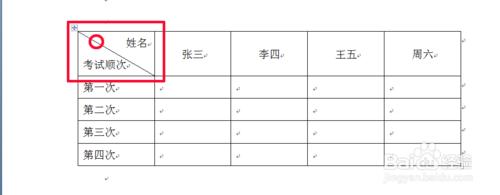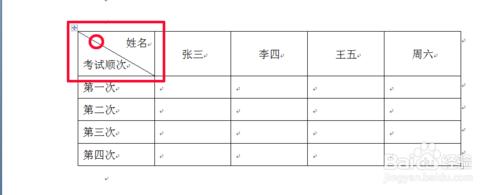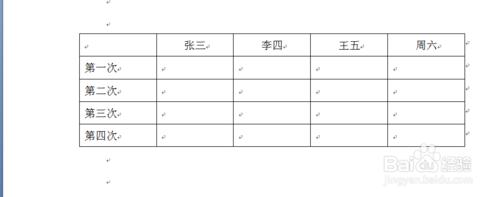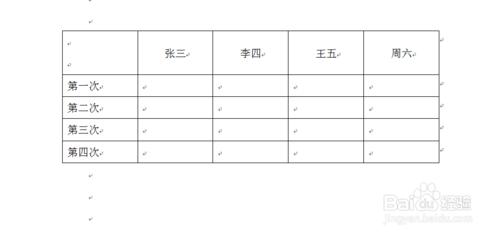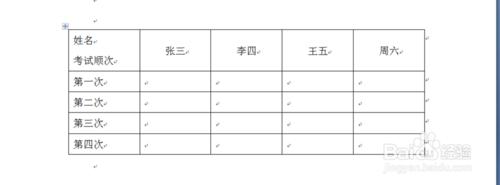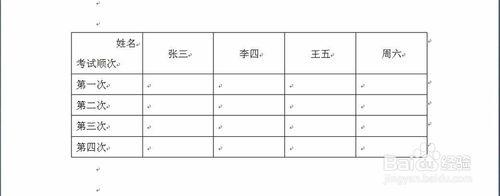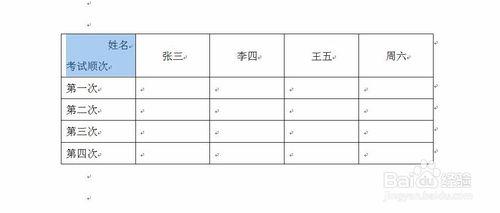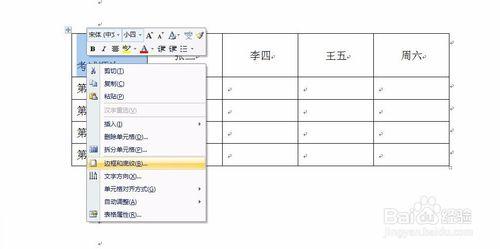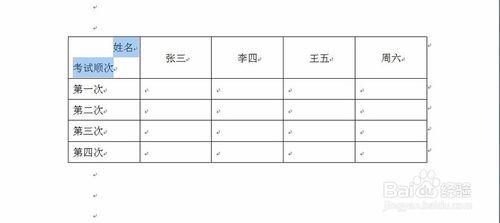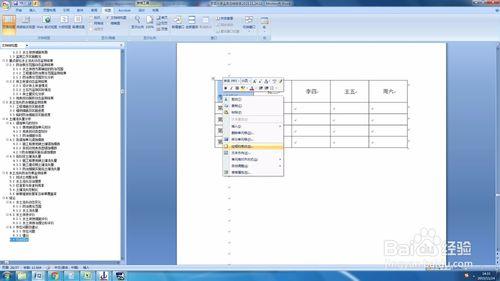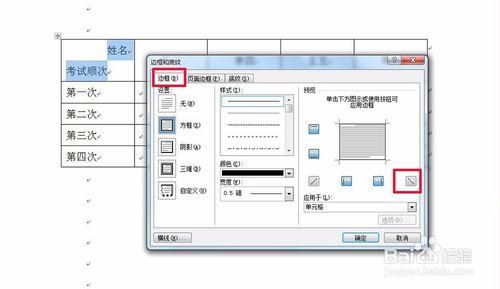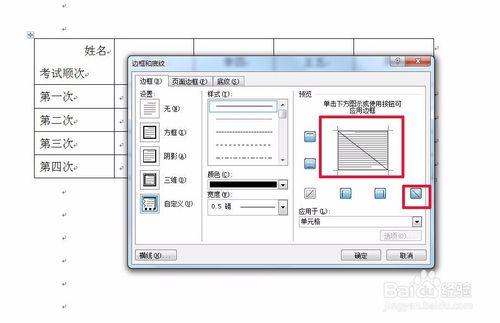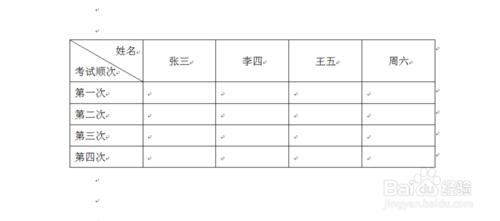使用word做表格的時候,經常會遇到表頭一個單元格需要用斜線分成兩格,然後在兩格內分別填寫相應的內容。那如何實現這種效果呢?這裡就教教大家怎麼做。
工具/原料
word 2007
方法/步驟
首先看一下成品的效果。表頭一個單元格被斜線分成兩格,上格填寫“姓名”,下格填寫“考試順次 ”。如何實現這個效果?
首先從最原始開始做起。一開始這個單元格中什麼也沒有,和其他單元格一樣普通。首先在這個單元格內回車,這樣這個單元格中就有兩行了。然後在兩行中分別輸入需要的內容“姓名”和“考試順次 ”。然後在“姓名”前面輸入空格,使得“姓名”退到單元格最右。
然後選中單元格,右擊,彈出對話框,選擇“邊框與底紋”;或者是選中單元格內部的內容,然後右擊,彈出對話框,選擇“邊框與底紋”。
彈出對話框之後,點擊菜單欄的“邊框”。在邊框下面,圖示中有一個斜線的選項。點擊它。預覽中就會顯示出效果了。然後確定。
這樣斜線就出來了。完成
注意事項
注意,這裡一定要選中一個單元格。不要把光標放在某個單元格就右擊。否則整個表格都會出現斜線的